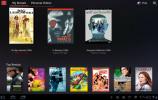Installer Ubuntu Linux sur Google Nexus S

Plus tôt dans la journée, nous avons présenté comment installer MeeGo sur Google Nexus S courtoisie membre du forum XDA-Developers stroughtonsmith et maintenant, il a réussi à porter Ubuntu sur l'appareil phare Android 2.3 Gingerbread en quelques heures seulement. Si vous souhaitez essayer Ubuntu sur votre Nexus S, continuez à lire après la pause pour plus de détails, téléchargez le lien et les instructions d'installation.
Bien que nous n'ayons pas vérifié en arrière pour voir les développements stroughtonsmith après le port MeeGo d'origine, nous avons remarqué TaimurAsad de RedmondPie a tweeté sur les développements sur Ubuntu et est intervenu pour vous le présenter dès que possible pour votre appareil Android phare. Veuillez noter que cette version est aussi expérimentale que celle de MeeGo et ne convient pas à un usage quotidien.
Cette version utilise l'image Ubuntu pour le HTC HD2 que nous avons présentée auparavant et l'amène au Nexus S. Actuellement, certaines fonctionnalités telles que l'écran tactile ne fonctionnent pas que le développeur prévoit de réparer à l'avenir, et il y a quelques bizarreries que vous devrez peut-être corriger manuellement, y compris certains problèmes avec l'écran production.
Avertissement: Veuillez suivre ce guide à vos risques et périls. AddictiveTips ne sera pas responsable si votre appareil est endommagé ou maçonné pendant le processus.
Veuillez ne pas poursuivre la procédure d'installation à moins de savoir ce que vous faites.
- Téléchargez l'image Ubuntu pour HTC HD2 à partir du lien ci-dessous, extrayez-en le fichier rootfs.ext2 et placez-le dans un dossier appelé «ubuntu» sur la mémoire interne de votre Nexus S.
- Téléchargez l'image de démarrage Ubuntu à partir du lien ci-dessous et flashez-la sur votre appareil via fastboot.
Remarque: Vous pouvez le faire clignoter pour la récupération si vous souhaitez effectuer un double démarrage, mais soyez averti - cela vous laissera sans récupération en cas de problème. - Pour résoudre le problème de sortie d'écran, téléchargez le fichier xorg.conf à partir du lien ci-dessous, poussez-le vers / etc / X11 / sur votre appareil via ADB et redémarrez Ubuntu.
Pour les mises à jour, contactez le développeur à l'adresse Fil de discussion XDA-Developers.
Chercher
Messages Récents
Obtenez 50 Go de stockage cloud gratuit sur la boîte à partir de n'importe quel appareil Android [Comment]
Service de stockage en ligne populaire Boîte a récemment annoncé qu...
L'application Google Vidéos est désormais disponible pour Motorola XOOM
L'application Google Vidéos officielle est désormais disponible pou...
Installer la ROM Android MIUI en anglais sur HTC Desire
Hier, nous vous avons apporté un ROM MIUI anglaise pour le HTC Desi...

![Obtenez 50 Go de stockage cloud gratuit sur la boîte à partir de n'importe quel appareil Android [Comment]](/f/e01687c5386d3dcbbe7cba4da82a56b2.jpg?width=680&height=100)